Cómo hacer
¿Sabías que hay una configuración oculta en tu iPhone que mejora enormemente tu voz durante las llamadas?
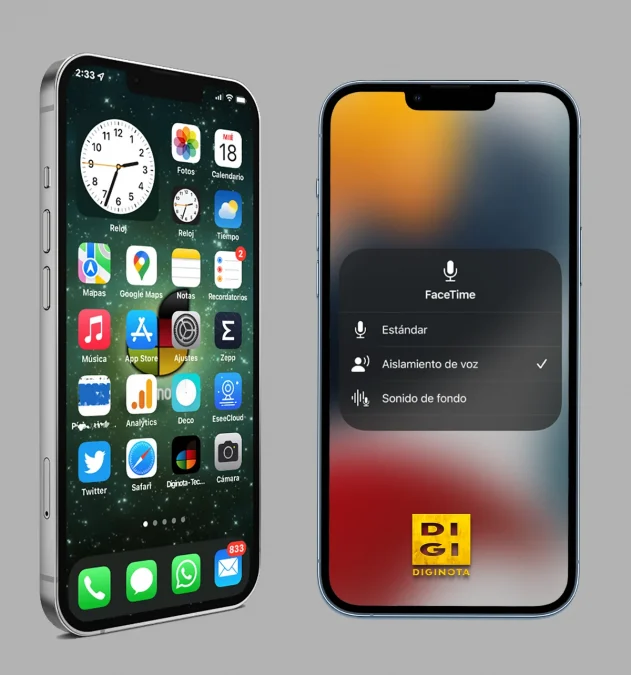
Se llama aislamiento de voz y, como sugiere el nombre, aísla su voz mientras bloquea activamente los sonidos ambientales durante las llamadas para que tenga un sonido nítido.
Este es un buen consejo si la otra persona en la línea tiene dificultades para escucharlo. Funciona con llamadas de audio y video.
Lo mejor del aislamiento de voz es que es realmente fácil de activar, pero hay algunas advertencias.
Primero, debe tener un iPhone con iOS 15 o posterior, lo que significa que debe tener un iPhone XS (lanzado en 2018) o posterior.
En segundo lugar, solo puede activar el modo de aislamiento de voz mientras está en medio de una llamada. Así es, no es algo que simplemente puedas «configurar y olvidar».
Y, por último, no todas las aplicaciones admiten el aislamiento de voz, incluida la aplicación de teléfono normal de su iPhone. Para llamadas de voz, recomendamos usar FaceTime Audio (sin video).
Cuando estamos en una reunión de trabajo, una llamada familiar o una videollamada, lo último que queremos es la infiltración de ruido de fondo. Aislarlos por completo para que solo se escuche tu voz es el objetivo de Voice Isolation, la función de aislamiento de voz que hizo su debut en Facetime en la última actualización de iOS 15.
«Con Aislamiento de Voz, tu micrófono recurre al aprendizaje automático para bloquear los ruidos ambientales que puedan causar distracciones. Los ladridos del perro o el partido de la tele desaparecen para que se te escuche alto y claro». Apple.
Cómo activar el aislamiento de voz en tu iPhone
- Filtrar los sonidos de fondoCuando quieras que tu voz se escuche con claridad en una llamada de FaceTime y que se filtren otros sonidos, puedes activar el modo de aislamiento de voz (disponible en modelos compatibles). El modo de aislamiento de voz prioriza tu voz en una llamada de FaceTime y bloquea el ruido ambiental.
- Durante una llamada de FaceTime, abre el centro de control, toca “Modo de micrófono” y, a continuación, selecciona “Aislamiento de voz”.
- Abra la aplicación FaceTime e inicie una llamada de video o solo de audio.
- Durante la llamada, abra el Centro de control. (Deslice hacia abajo desde la esquina superior derecha de la pantalla).
- Toca Modo de micrófono.
- Seleccione Aislamiento de voz.
Cuando finalice la llamada, la configuración del modo de micrófono volverá a la normalidad de forma predeterminada y tendrá que repetir el proceso anterior cada vez que tenga una llamada de voz o una videollamada para volver a activar el Aislamiento de voz.
Incluir el sonido ambiental
Cuando quieras que se escuche tu voz y todo el sonido ambiental en una llamada de FaceTime, puedes activar el modo de sonido de fondo (disponible en modelos compatibles).
Durante una llamada de FaceTime, abre el centro de control, toca “Modo de micrófono” y, a continuación, selecciona “Sonido de fondo”.
Desactivar el sonido
Durante una llamada de FaceTime, toca la pantalla para mostrar los controles de FaceTime (si están ocultos) y, a continuación, toca ![]() para desactivar el sonido.
para desactivar el sonido.
Para volver a activar el sonido, toca el botón de nuevo.
Cuando tu sonido está desactivado, tu micrófono detecta si estás hablando y te avisa de que tienes el micrófono silenciado y de que puedes tocar ![]() para activar el sonido.
para activar el sonido.
También puede aprovechar el aislamiento de voz si tiene un iPad (con iPadOS 15 o posterior) y Mac (con MacOS Monterey o posterior). «via Apple«
Para acceder al Centro de control en su Mac durante una llamada de FaceTime, haga clic en el icono, que parece dos barras deslizantes apiladas, en la esquina superior derecha.

